WINCC服务器与客户端通信配置
WINCC OPC服务器配置

WINCC OPC服务器配置1、简介本文档提供了WinCC OPC服务器配置的详细步骤和说明。
通过本文档,您将学习如何正确配置WinCC OPC服务器以便与其他系统进行数据交互。
2、准备工作在开始配置WinCC OPC服务器之前,您需要完成以下准备工作:- 安装并配置WinCC系统- 确保计算机连接了目标设备(如PLC、SCADA等)- 了解所需的OPC服务器和其相关参数3、配置WinCC OPC服务器以下章节将逐步指导您完成WinCC OPC服务器的配置。
3.1 安装OPC服务器首先,您需要安装所需的OPC服务器。
请按照提供的安装向导进行操作,并确保服务器成功安装并运行。
3.2 配置OPC服务器连接接下来,您需要配置WinCC与已安装的OPC服务器之间的连接。
3.2.1 打开WinCC配置工具打开WinCC配置工具,导航到“通信”选项卡。
3.2.2 添加OPC服务器在“通信”选项卡下,找到“OPC服务器”选项。
“添加”按钮,然后输入您安装的OPC服务器的名称和地质。
3.2.3 配置OPC服务器连接在添加完OPC服务器后,选择该服务器并“配置”按钮。
在弹出的窗口中,您可以输入OPC服务器的详细信息(如用户名、密码等)以进行连接配置。
3.2.4 测试连接完成上述步骤后,您可以“测试连接”按钮来验证WinCC与OPC服务器之间的连接是否成功建立。
4、数据交互配置一旦WinCC与OPC服务器连接成功,您可以开始配置数据交互设置。
4.1 添加数据源在WinCC配置工具中,导航到“通信”选项卡下的“OPC服务器”选项。
选择您已配置的OPC服务器,并“添加数据源”按钮。
输入数据源的名称和其它相关参数。
4.2 配置数据项在数据源下创建并配置数据项。
您可以指定数据项的名称、地质和数据类型等。
4.3 配置标签(Tags)将数据项与标签相关联。
通过为标签指定名称和属性,您可以更好地管理和组织数据项。
5、附件本文档涉及的附件如下:- 示例配置截图(见附件A)- WinCC安装手册(见附件B)附件A: 示例配置截图(示例:jpg)附件B: WinCC安装手册(wincc_manual:pdf)6、法律名词及注释本文档所涉及的法律名词及其注释如下:- OPC(OLE for Process Control):用于实现不同自动化设备间互联互通的标准。
wincc服务器配置

服务器配置
1.首先在项目下插入SIMATIC PC Station
2.然后打开硬件组态插入CP1613网卡,要配置网卡地址,然后插入WinCC Application
3.然后编译,关闭硬件组态
4.然后打开,右键OS1,编译Compile
5.然后右键OS1,打开对象属性,选择,配置服务器路径,然
后点击OK
6.然后点击plc下载即可
以下编译下载方法同上
客户机配置
1.首先在项目下插入SIMATIC PC Station
2.然后插入WinCC Application Client
3.然后编译
热备配置
1.首先在项目下插入SIMATIC PC Station
2.然后插入WinCC Application (stby)
3.然后编译
参考配置(镜像配置)
1.首先在项目下插入SIMATIC PC Station
2. 然后打开硬件组态插入CP1613网卡,要配置网卡地址,然后插入WinCC Application Ref
3.然后编译
在C盘C:\WINDOWS\system32\drivers\etc目录下找到hosts文件,用记事本打开加入服务器、客户机等电脑的IP地址和相应的计算机名。
WINCC OPC服务器配置

WINCC OPC服务器配置WINCC OPC服务器配置⒈简介本文档描述了如何配置WINCC OPC服务器,以实现与其他设备进行数据通信。
WINCC OPC服务器是一种软件服务,通过使用OPC (OLE for Process Control)协议,允许不同厂商生产的设备和系统进行通信。
本文档详细介绍了WINCC OPC服务器的配置过程,并提供了相关步骤和说明。
⒉准备工作在开始配置WINCC OPC服务器之前,需要进行以下准备工作:⑴确保WINCC软件已正确安装并配置。
⑵确保需要与WINCC OPC服务器通信的设备已正确安装并连接。
⒊WINCC OPC服务器配置步骤根据以下步骤进行WINCC OPC服务器的配置:⑴打开WINCC配置工具。
⑵在配置工具中,选择OPC服务器配置选项。
⑶“添加服务器”按钮,添加新的OPC服务器。
⑷在弹出的对话框中,输入服务器的名称和描述信息,并选择通信协议(如OPC DA、OPC HDA等)。
⑸配置OPC服务器的连接属性,包括远程主机名、端口号等。
⑹确定配置信息并保存。
⒋配置设备通信配置设备通信是实现与WINCC OPC服务器通信的关键步骤。
根据实际设备的类型和要求,选择适合的通信方式,并按照以下步骤进行配置:⑴打开WINCC配置工具。
⑵在配置工具中,选择设备通信配置选项。
⑶选择要配置的设备,并根据设备提供的通信协议和参数进行配置。
⑷确定配置信息并保存。
⒌测试通信配置完成后,需要测试与WINCC OPC服务器的通信是否正常。
按照以下步骤进行测试:⑴打开WINCC配置工具。
⑵在配置工具中,选择测试工具选项。
⑶选择要测试的设备或OPC服务器。
⑷执行测试命令并查看测试结果。
⒍附件本文档涉及的附件包括:- WINCC软件安装文件- WINCC配置工具使用手册- 设备通信协议文档⒎法律名词及注释在本文档中涉及的法律名词及其注释如下:- OPC(OLE for Process Control):一种基于标准化协议的工业自动化通信技术,用于实现设备间的数据交换和通信。
S7-200WinCC的通信实现
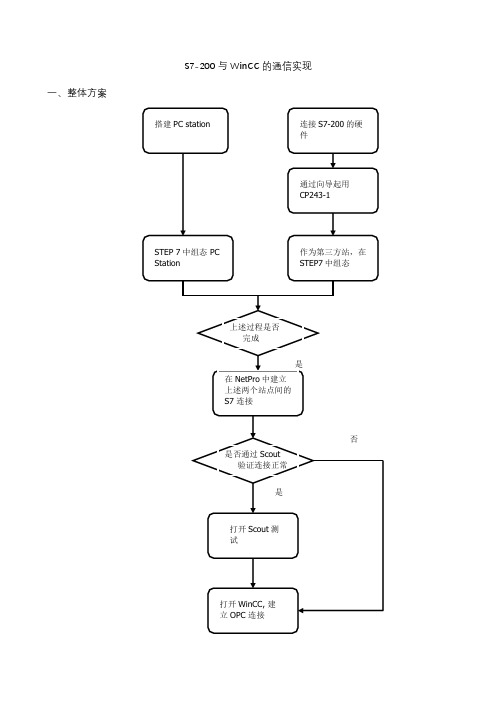
S7-200与WinCC的通信实现一、整体方案二、PC station 方式1.在micro/win中进行设置,用以太网配置向导来生成cp243-1的模块在设置本地和对方的TASP:传输访问节点,即双方通讯的ID。
LOCAL和PARTERNER的概念:对那一方进行配置哪一方就作为LOCAL。
TASP (Transport Service Access Point) 地址是通信连接地址它,包括两部分中数据的含义:AB.CD:AB可以任意定义;C表示机架号,CPU200默认为0,PC Station默认为1;D表示OPC Server的槽号,必须与PC Station Editor中配置一致。
第一部分:通信连接号,如 10。
第二部分:CP243-1模块安装在S7-200的机架/槽号,如“00”代表CP243-1安装在0号机架0号槽(即CPU之后的第一个模块。
此处中的地址,不能在程序中被占用。
完成以太网模块的组态,在200的程序快的“调用子模快”中进行调用。
2. 将本机配置为PC Station站打开Station Configuration Editor 工具,操作如下图所示:3.在STEP7中插入PC STATION 组态,并设置合适的IP地址。
PC Station: IE General, SW V6.2 , OPC Server, SW V6.1注意:PC Station 的名字为上面配置时, 使用的名字(OPC_CP243),IP 地址为PC Station的地址,即本机地址。
注意:将连接设置为内部连接 (表示PC station 与 STEP 7 安装在同一台机器上)。
(1)通过Set PG/PC Interface 改变连接(2)通过设置Configuration Console在SIMATIC Net>>Configuration Console中设置Configuration mode(一般默认为该模式),并将Acces points 设置为内部连接。
2021年WinCC客户端与冗余服务器配置步骤之令狐采学创编
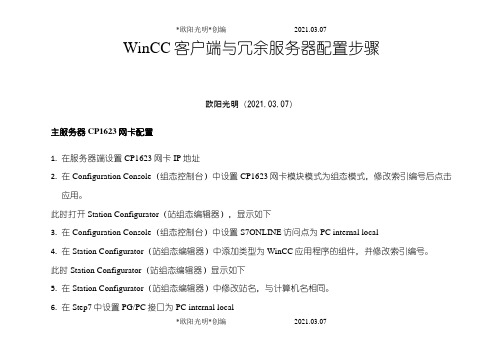
WinCC客户端与冗余服务器配置步骤欧阳光明(2021.03.07)主服务器CP1623网卡配置1.在服务器端设置CP1623网卡IP地址2.在Configuration Console(组态控制台)中设置CP1623网卡模块模式为组态模式,修改索引编号后点击应用。
此时打开Station Configurator(站组态编辑器),显示如下3.在Configuration Console(组态控制台)中设置S7ONLINE访问点为PC internal local4.在Station Configurator(站组态编辑器)中添加类型为WinCC应用程序的组件,并修改索引编号。
此时Station Configurator(站组态编辑器)显示如下5.在Station Configurator(站组态编辑器)中修改站名,与计算机名相同。
6.在Step7中设置PG/PC接口为PC internal local*欧阳光明*创编 2021.03.077.在Step7中打开主服器硬件组态,设置CP1623网卡的IP地址与MAC地址。
编译并下载下载完成后,打开Station Configurator(站组态编辑器)显示如下8.在Step7中打开网络组态,编译后选中服务器,下载。
下载完成后,打开Station Configurator(站组态编辑器)显示如下9.在服务器端重新设置CP1623网卡IP地址,IP地址与Step7硬件组态中不能重复。
IP地址修改完成后,打开Configuration Console(组态控制台)中地址,如下图所示备用服务器CP1623网卡配置备用服务器配置步骤除第4步与主服务器不同,其余均相同。
4. 在Station Configurator(站组态编辑器)中添加类型为WinCC应用程序(待机)的组件,并修改索引编号。
*欧阳光明*创编 2021.03.07。
WINCC服务器安装文档
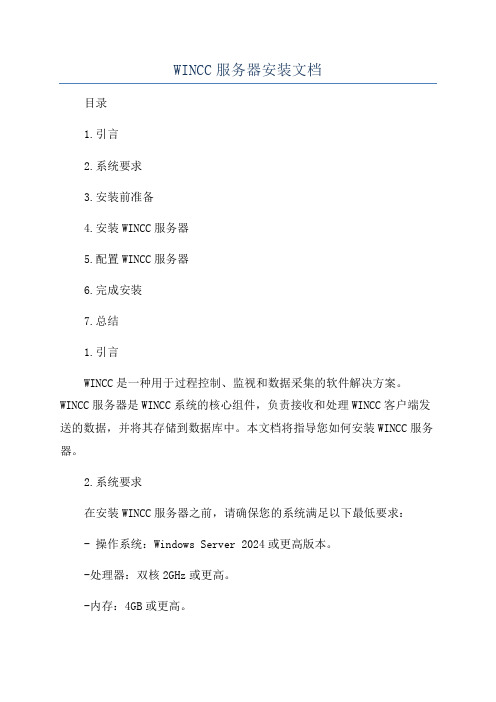
WINCC服务器安装文档目录1.引言2.系统要求3.安装前准备4.安装WINCC服务器5.配置WINCC服务器6.完成安装7.总结1.引言WINCC是一种用于过程控制、监视和数据采集的软件解决方案。
WINCC服务器是WINCC系统的核心组件,负责接收和处理WINCC客户端发送的数据,并将其存储到数据库中。
本文档将指导您如何安装WINCC服务器。
2.系统要求在安装WINCC服务器之前,请确保您的系统满足以下最低要求:- 操作系统:Windows Server 2024或更高版本。
-处理器:双核2GHz或更高。
-内存:4GB或更高。
-硬盘空间:至少20GB的可用空间。
- 数据库:Microsoft SQL Server 2024或更高版本。
3.安装前准备在安装WINCC服务器之前,您需要准备以下内容:- 获取WINCC服务器安装文件(通常为.exe文件)。
-确保您已具备管理员权限。
-确保您的系统已联网并可以访问所需的资源。
4.安装WINCC服务器以下是安装WINCC服务器的步骤:步骤1:运行安装程序。
双击安装文件以运行安装程序。
步骤2:选择安装目录。
您可以选择要安装WINCC服务器的目录。
默认情况下,它将安装到C:\Program Files\Siemens\WINCC目录中。
步骤3:选择组件。
选择您希望在安装上包含的组件。
确保选择“WINCC服务器”组件。
步骤4:选择数据库。
选择您要使用的数据库类型。
如果您选择了Microsoft SQL Server,则需要提供数据库服务器的相关信息。
步骤5:安装完成。
等待安装程序完成安装过程。
5.配置WINCC服务器安装完成后,您需要配置WINCC服务器以连接到所需的数据库和其他相关设置。
以下是配置WINCC服务器的步骤:步骤1:打开WINCC服务器配置工具。
在开始菜单中找到WINCC服务器配置工具,并打开它。
步骤2:配置数据库连接。
在配置工具中,您需要提供连接到数据库所需的信息,如服务器名称、数据库名称和登录凭据。
Wincc客户端(CS)配置
Wincc客户端(CS)配置兼容性问题:配置环境:两台电脑安装WIN7专业版系统,WINCC7.4SP1 安装且都授权。
⽹络连接正常(2台电脑Ping通)1.服务端1)点击计算机管理->本地⽤户和组->⽤户2)创建⼀个新⽤户或者使⽤默认 Administrator, 为⽤户分配⽤户组(本⽂档分配 Administrators,SIMATIC HMI⽤户组),并且为该⽤户设置密码2 客户端创建或者使⽤与服务器端相同的⽤户名和密码,检查这个⽤户是否属于 Administrators,SIMATIC HMI ⽤户组。
客户机也可以使⽤与服务器不同的⽤户名,具体设置步骤如下:1)点击计算机管理->本地⽤户和组->⽤户2)创建⼀个新⽤户或者使⽤默认 Administrator,为⽤户分配 Administrators,SIMATIC HMI⽤户组。
并且为该⽤户设置密码3)添加客户机登陆⽤户的⽤户名到服务器⽤户列表中,并为其设置与客户机登陆⽤户相同的密码,如下图所⽰,依照步骤⼆为这个⽤户添加 Administrators,SIMATIC HMI ⽤户组。
(注意:添加的是客户机登陆⽤户⽤户名⽽不是计算机名称)C/S配置步骤:1.WINCC项⽬设置多⽤户项⽬2. 在项⽬的计算机属性中添加远程访问的客户机计算机名称(如:客户机名称WINCCClLIENTA)3.在项⽬中组态客户机的登录⽤户和权限(此处的登录⽤户为 WinCC 项⽬的登录⽤户),如下图所⽰,创建客户机的登录⽤户,为此⽤户分配 1000 远程激活,1001远程组态权限4.在服务器上⽣成服务器数据包,如下图所⽰WinCC 项⽬管理器→服务器数据右键→隐含更新(确保⾃动导⼊选上)→创建服务器数据包5.在服务器上激活项⽬6.在客户机上通过⽹上邻居或者 Simatic Shell 浏览服务器项⽬, 激活项⽬以 Simatic Shell 为例:找到服务器的项⽬选择互连,如下图所⽰,再弹出的登陆对话框中输⼊在步骤 3 中建⽴的具有 1000,1001权限的⽤户名和密码注意:如果在 Simatic Shell 中看不到服务器计算机。
WinCC客户端与冗余服务器配置步骤教案资料
W i n C C客户端与冗余服务器配置步骤WinCC客户端与冗余服务器配置步骤收集于网络,如有侵权请联系管理员删除主服务器CP1623网卡配置收集于网络,如有侵权请联系管理员删除1.在服务器端设置CP1623网卡IP地址收集于网络,如有侵权请联系管理员删除收集于网络,如有侵权请联系管理员删除2.在Configuration Console(组态控制台)中设置CP1623网卡模块模式为组态模式,修改索引编号后点击应用。
收集于网络,如有侵权请联系管理员删除收集于网络,如有侵权请联系管理员删除此时打开Station Configurator(站组态编辑器),显示如下收集于网络,如有侵权请联系管理员删除收集于网络,如有侵权请联系管理员删除3.在Configuration Console(组态控制台)中设置S7ONLINE访问点为PC internal local收集于网络,如有侵权请联系管理员删除4.在Station Configurator(站组态编辑器)中添加类型为WinCC应用程序的组件,并修改索引编号。
此时Station Configurator(站组态编辑器)显示如下5.在Station Configurator(站组态编辑器)中修改站名,与计算机名相同。
6.在Step7中设置PG/PC接口为PC internal local7.在Step7中打开主服器硬件组态,设置CP1623网卡的IP地址与MAC地址。
编译并下载下载完成后,打开Station Configurator(站组态编辑器)显示如下8.在Step7中打开网络组态,编译后选中服务器,下载。
下载完成后,打开Station Configurator(站组态编辑器)显示如下9.在服务器端重新设置CP1623网卡IP地址,IP地址与Step7硬件组态中不能重复。
IP地址修改完成后,打开Configuration Console(组态控制台)中地址,如下图所示备用服务器CP1623网卡配置备用服务器配置步骤除第4步与主服务器不同,其余均相同。
WinCC_Dcom配置详解
WinCC_Dcom配置详解WinCC组态DCOM配置详解在安装WinCC的过程中,已经提到了对消息队列的安装,在这⾥就不在详细说明了。
此⽂仅对正确安装了WinCC之后,通过对DCOM及系统的设置与⼦系统通讯以及读取OPC变量的正确配置⽅案。
1安装windows系统组件:internet信息服务(IIS)通过控制⾯板,选择添加或删除程序,进⼊下⼀步画⾯:在弹出的画⾯中选择添加/删除windows组件,进⼊下⼀步画⾯:在windows组件向导画⾯中,对Internet信息服务(IIS)选项打√,默认安装为该服务的典型组件,(如需更进⼀步的设置,请双击进⼊下⼀级菜单进⾏选择),点击下⼀步进⾏按照操作提⽰进⾏安装:安装成功后会在开始→控制⾯板→管理⼯具中看到上述服务:2打开开始→控制⾯板→管理⼯具→本地安全策略,并对其进⾏如下设置:打开后的画⾯如下,并进⼊安全选项,进⾏设置:其中,关键性的设置如:策略:本地帐户的共享和安全模式:来宾帐户状态3在彼此通讯的计算机上建⽴具有管理与通讯权利的⽤户:4在桌⾯右键点击我的电脑,选择管理项:打开计算机管理(本地)服务,并在其中选择本地⽤户和组→⽤户,并按照下图事例选择建⽴新⽤户:按照下图⽰例,在红框内输⼊⽤户名,密码,确认密码,并选择相应设置,最后选择创建:之后可以在⽤户列表中看见该⽤户,并选择其属性对其进⾏设置:按照下图,逐级从1→2选择,并完成⽤户属性设置:⾄此,已经完成了建⽴OPC通讯的基本⼯作,接下来分Windows2000/NT 和WindowsXP两种情况下对DCOM的配置来完成OPC的最终配置。
5Win2000/NT的配置配置作为OPC服务器的机器主要是指对dcomcnfg程序进⾏配置,win2000操作系统⾃⼰带有dcomcnfg程序,设置过程如下:(1)打开dcomcnfg:在windows菜单“开始”中选择“运⾏”,在编辑框中输⼊“dcomcnfg”,如下图所⽰。
WINCC-OPC服务器配置
两台WinCC 之间OPC通讯方法(WinXP )OPC客户端1登陆计算机名及密码要与服务器端(OPCServer)一致。
a)女口:用户名:admi ni strator 密码:12342、OPC客户端要与服务器端处于同一个网络。
a)女口:OPCServer IP: 192.168.0.100b)女口:OPClient IP: 192.168.0.1013、关闭Windows防火墙或者在弹出Window安全警报Loader for WinCC datamage中选择解除阻止。
4、运行DCOMCNFG .EXEa)在弹出的组件服务右击我的电脑->选择属性->选择COM安全b)或一r访问权隈塔可昼编辑默认僭谊下允许访问应用程序的用P.您也可以 在应甬程序上设置限制以决定蔑权限.翳输眼制(!)….| 歸默认値斬鸟启动和激活权限您可以编辑默认焙呪下允许启动应用程厚或激活对彖的用 P.您也越以在应用程序上设置限制以决足茸权限.■辑限制®...I 編辑款认值©) ■ (I)确定]取稱 | _c) 在访问权限中选择编辑限制*三|;沖一遐或用P 宕称⑤gjABijmiUS llXkiNEveryone新)om )| ttf^r RANOFTMO^ LO (?3U 的和艰 Igi允许拒绘本地访何回 □□确定I常规1 选项 1默认愿i 谿人协议COM 安宝 我的电店扉牲MSDTCd) ANONMOUS LOGON 组中选中远程访问。
5、剩下的就是在WinCC创建客户端项冃。
效杲如图:LriXbtl*ru -「匕・M1AI 1TLQ订nUKBUlcmiCLTmjECrsWrrTHQ -□! M| jtPrtFf 義聲ID * ■卜■ ■ ■,・.t?九皿11诃晦純靜< V.wIT-FfT teiOPC: 1 501J 6、OPC服务器端1登陆计算机名及密码要与服务器端( OPCClie nt) —致。
- 1、下载文档前请自行甄别文档内容的完整性,平台不提供额外的编辑、内容补充、找答案等附加服务。
- 2、"仅部分预览"的文档,不可在线预览部分如存在完整性等问题,可反馈申请退款(可完整预览的文档不适用该条件!)。
- 3、如文档侵犯您的权益,请联系客服反馈,我们会尽快为您处理(人工客服工作时间:9:00-18:30)。
WINCC服务器与客户端通信配置
WINCC服务器与客户端通信配置
本文档旨在提供关于WINCC服务器与客户端通信配置的详细信息。
本文列出了配置步骤,注意事项以及所需附件的说明。
⒈确认WINCC服务器与客户端的网络连通性
⑴检查服务器和客户端是否在同一个网络中
⑵确保服务器和客户端的IP地质、子网掩码和网关配置正确
⑶确认防火墙设置允许服务器和客户端之间的通信
⒉配置WINCC服务器
⑴在WINCC服务器上安装必要的软件和驱动程序
⑵打开WINCC配置工具,并选择要配置的服务器
⑶添加服务器的IP地质和端口号
⑷配置服务器的安全设置,例如用户名和密码
⑸保存配置并启动WINCC服务器
⒊配置WINCC客户端
⑴在WINCC客户端上安装必要的软件和驱动程序
⑵打开WINCC配置工具,并选择要配置的客户端
⑶添加服务器的IP地质和端口号
⑷配置客户端的安全设置,例如用户名和密码
⑸保存配置并启动WINCC客户端
⒋测试通信连接
⑴在WINCC客户端上打开监控界面
⑵确认与服务器的连接状态
⑶测试与服务器的通信功能,例如读取数据或发送控制命令
⑷确认通信是否成功,并记录可能出现的错误信息
附件:
附件1:WINCC服务器配置文件示例
附件2:WINCC客户端配置文件示例
法律名词及注释:
⒈IP地质:互联网协议地质的缩写,用于在网络中确定设备的唯一标识符。
⒉子网掩码:用于将一个IP地质划分为网络地质和主机地质的
一组二进制位。
⒊网关:网络中连接不同子网的设备,通常是一个路由器。
⒋防火墙:用于保护计算机网络安全的设备或软件,用于限制、监控和过滤数据包的流动。
